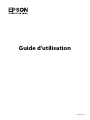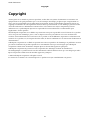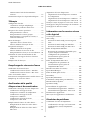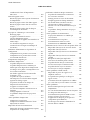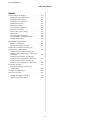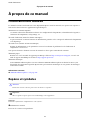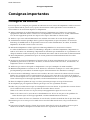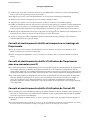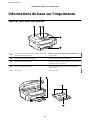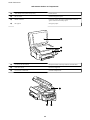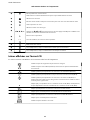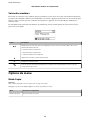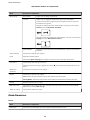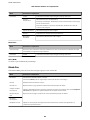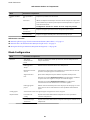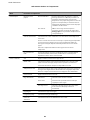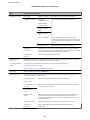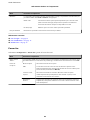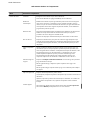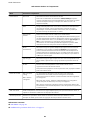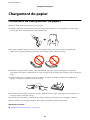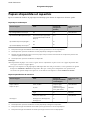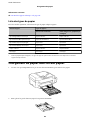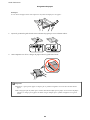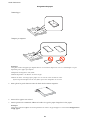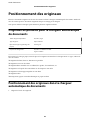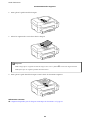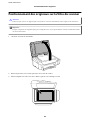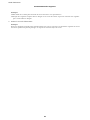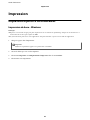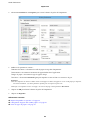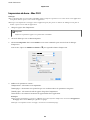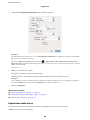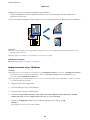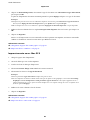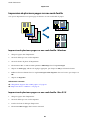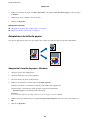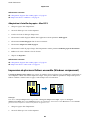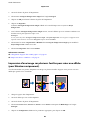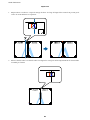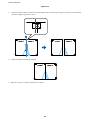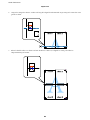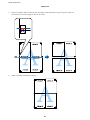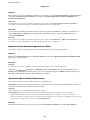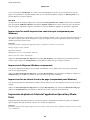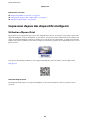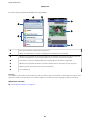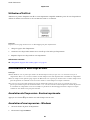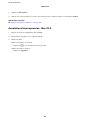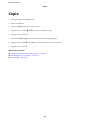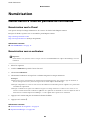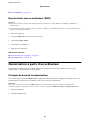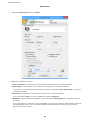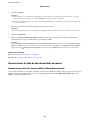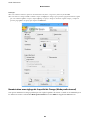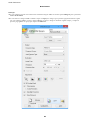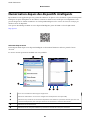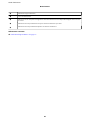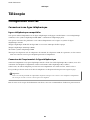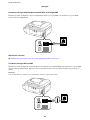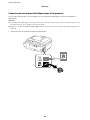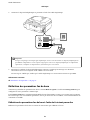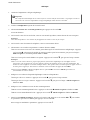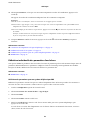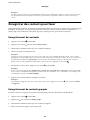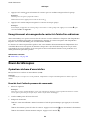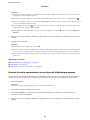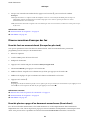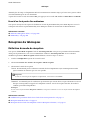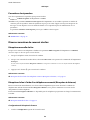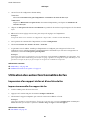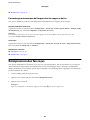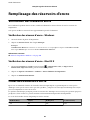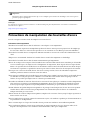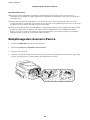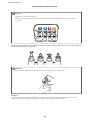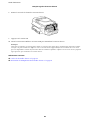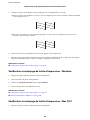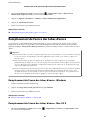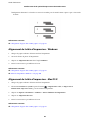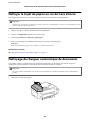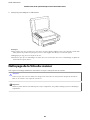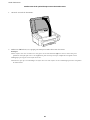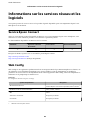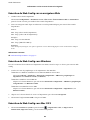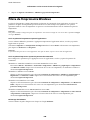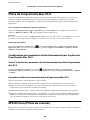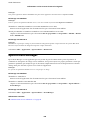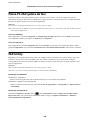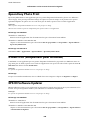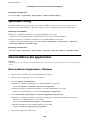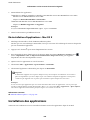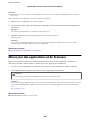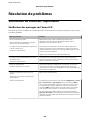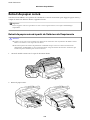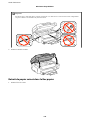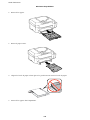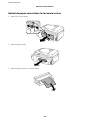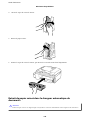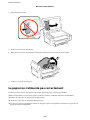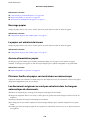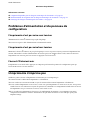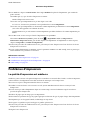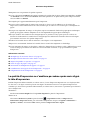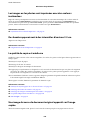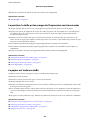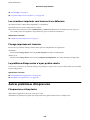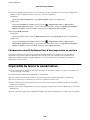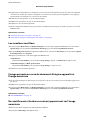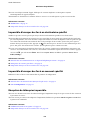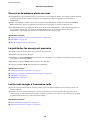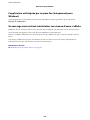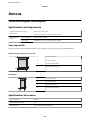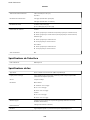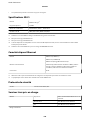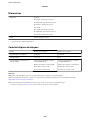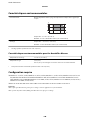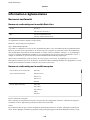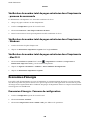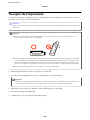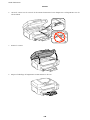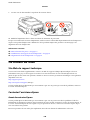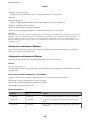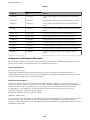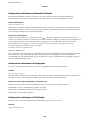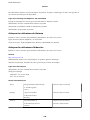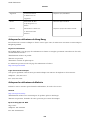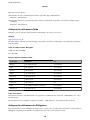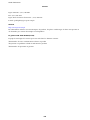Epson ECOTANK ET-4550 Le manuel du propriétaire
- Catégorie
- Imprimer
- Taper
- Le manuel du propriétaire
Ce manuel convient également à

Guide d'utilisation
NPD5255-00 FR

Copyright
Aucune partie de ce manuel ne peut être reproduite, stockée dans un système documentaire ou transmise sous
quelque forme ou de quelque manière que ce soit, électronique, mécanique, par photocopie, enregistrement ou
autre, sans l'accord préalable écrit de Seiko Epson Corporation. Aucune responsabilité en matière de brevets ne
s'applique à l'utilisation des renseignements contenus dans le présent manuel. ou aux dommages pouvant résulter
d'une telle utilisation. Les informations contenues dans ce document sont conçues uniquement pour une
utilisation avec ce produit Epson. Epson n'est responsable d'aucune utilisation de ces informations pour
l'application à d'autres produits.
Ni Seiko Epson Corporation, ni ses liales ne peuvent être tenus pour responsables envers l'acheteur de ce produit
ou les tiers pour tous dommages, pertes, coûts et dépenses encourus par l'acheteur ou les tiers résultant d'un
accident, d'une utilisation abusive ou incorrecte de ce produit ou de modications, réparations ou altérations non
autorisées de ce produit, ou (à l'exception des États-Unis) de la non-conformité avec les instructions d'utilisation et
de maintenance.
Seiko Epson Corporation et ses liales ne pourront être tenues responsables des dommages ou problèmes survenus
par suite de l'utilisation de produits optionnels ou consommables autres que ceux désignés par Seiko Epson
Corporation comme étant des Produits d'origine Epson ou des Produits approuvés par Epson.
Seiko Epson Corporation ne pourra être tenue responsable des dommages résultant des interférences
électromagnétiques se produisant à la suite de l'utilisation de câbles d'interface autres que ceux désignés par Seiko
Epson Corporation comme étant des Produits approuvés par Epson.
© 2015 Seiko Epson Corporation. All rights reserved.
Le contenu de ce manuel et les caractéristiques de ce produit sont sujets à modication sans préavis.
Guide d'utilisation
Copyright
2

Marques commerciales
❏ EPSON
®
est une marque déposée et EPSON EXCEED YOUR VISION ou EXCEED YOUR VISION est une
marque commerciale de Seiko Epson Corporation.
❏ EPSON Scan
soware
is based in part on the work of the Independent JPEG Group.
❏ libti
Copyright © 1988-1997 Sam Leer
Copyright © 1991-1997 Silicon Graphics, Inc.
Permission to use, copy, modify, distribute, and sell this soware and its documentation for any purpose is
hereby granted without fee, provided that (i) the above copyright notices and this permission notice appear in
all copies of the soware and related documentation, and (ii) the names of Sam Leer and Silicon Graphics
may not be used in any advertising or publicity relating to the soware without the specic, prior written
permission of Sam Leer and Silicon Graphics.
THE SOFTWARE IS PROVIDED "AS-IS" AND WITHOUT WARRANTY OF ANY KIND, EXPRESS,
IMPLIED OR OTHERWISE, INCLUDING WITHOUT LIMITATION, ANY WARRANTY OF
MERCHANTABILITY OR FITNESS FOR A PARTICULAR PURPOSE.
IN NO EVENT SHALL SAM LEFFLER OR SILICON GRAPHICS BE LIABLE FOR ANY SPECIAL,
INCIDENTAL, INDIRECT OR CONSEQUENTIAL DAMAGES OF ANY KIND, OR ANY DAMAGES
WHATSOEVER RESULTING FROM LOSS OF USE, DATA OR PROFITS, WHETHER OR NOT ADVISED
OF THE POSSIBILITY OF DAMAGE, AND ON ANY THEORY OF LIABILITY, ARISING OUT OF OR IN
CONNECTION WITH THE USE OR PERFORMANCE OF THIS SOFTWARE.
❏ Microso
®
, Windows
®
, and Windows Vista
®
are registered trademarks of Microso Corporation.
❏ Apple, Macintosh, Mac OS, OS X, Bonjour, Safari, iPad, iPhone, iPod touch, and iTunes are trademarks of Apple
Inc., registered in the U.S. and other countries. AirPrint and the AirPrint logo are trademarks of Apple Inc.
❏ Google Cloud Print™, Chrome™, Chrome OS™, and Android™ are trademarks of Google Inc.
❏ Adobe, Adobe Reader, Acrobat, and Photoshop are trademarks of Adobe systems Incorporated, which may be
registered in certain jurisdictions.
❏ Intel
®
is a registered trademark of Intel Corporation.
❏ Avis général : les autres noms de produit utilisés dans ce manuel sont donnés uniquement à titre d'identication
et peuvent être des noms de marque de leur détenteur respectif. Epson dénie toute responsabilité vis-à-vis de ces
marques.
Guide d'utilisation
Marques commerciales
3

Table des matières
Copyright
Marques commerciales
À propos de ce manuel
Présentation des manuels.....................8
Repères et symboles.........................8
Descriptions utilisées dans ce manuel............9
Références du système d'exploitation............ 9
Consignes importantes
Consignes de sécurité.......................10
Conseils et avertissements concernant
l'imprimante.............................11
Conseils et avertissements relatifs à la
conguration de l'imprimante...............11
Conseils et avertissements relatifs à
l'utilisation de l'imprimante................ 11
Conseils et avertissements relatifs au
transport ou au stockage de l'imprimante. . . . . . 12
Conseils et avertissements relatifs à
l'utilisation de l'imprimante avec une
connexion sans l....................... 12
Conseils et avertissements relatifs à
l'utilisation de l'écran LCD.................12
Protection de vos informations personnelles. . . . . . 13
Informations de base sur l'imprimante
Nom et fonction des pièces...................14
Panneau de commande..................... 16
Touches et voyants.......................16
Icônes achées sur l'écran LCD.............17
Saisie de caractères.......................18
Options de menu..........................18
Mode Copie........................... 18
Mode Numériser........................19
Mode Fax.............................20
Mode Conguration.....................21
Chargement du papier
Précautions de manipulation du papier..........27
Papiers disponibles et capacités................28
Liste des types de papier...................29
Chargement de papier dans un Bac papier........29
Positionnement des originaux
Originaux disponibles pour le chargeur
automatique de documents...................33
Positionnement des originaux dans le chargeur
automatique de documents...................33
Positionnement des originaux sur la Vitre du
scanner.................................35
Impression
Impression à partir d'un ordinateur.............37
Impression de base - Windows..............37
Impression de base - Mac OS X..............39
Impression recto verso....................40
Impression de plusieurs pages sur une seule
feuille................................43
Adaptation à la taille du papier..............44
Impression de plusieurs chiers ensemble
(Windows uniquement)...................45
Impression d'une image sur plusieurs feuilles
pour créer une
ache
(pour Windows
uniquement)...........................46
Impression à l'aide des fonctions avancées. . . . . . 52
Impression de photos à l’aide de l’application
Epson Easy Photo Print...................54
Impression depuis des dispositifs intelligents. . . . . . 55
Utilisation d'Epson iPrint..................55
Utilisation d'AirPrint.....................57
Annulation d'une impression.................57
Annulation de l'impression - Bouton
imprimante............................57
Annulation d'une impression - Windows. . . . . . . 57
Annulation d'une impression - Mac OS X. . . . . . 58
Copie
Numérisation
Numérisation à l'aide du panneau de commande. . . 60
Numérisation vers le Cloud................ 60
Numérisation vers un ordinateur............60
Numérisation vers un ordinateur (WSD).......61
Numérisation à partir d'un ordinateur...........61
Principes de base de la numérisation..........61
Guide d'utilisation
Table des matières
4

Numérisation à l’aide de fonctionnalités
avancées..............................63
Numérisation depuis des dispositifs intelligents. . . . 66
Télécopie
Conguration d'un fax......................68
Connexion à une ligne téléphonique..........68
Dénition des paramètres fax de base.........71
Enregistrer des contacts pour faxer.............74
Enregistrement des contacts................74
Enregistrement de contacts groupés.......... 74
Enregistrement et sauvegarde de contacts à
l'aide d'un ordinateur.....................75
Envoi de télécopies.........................75
Opérations de base d'envoi de fax............75
Diverses manières d'envoyer des fax..........77
Réception de télécopies..................... 78
Dénition du mode de réception............ 78
Diverses manières de recevoir des fax.........79
Enregistrement des fax reçus sur un ordinateur. . 80
Utilisation des autres fonctionnalités de fax. . . . . . . 81
Impression d'un rapport de fax et d'une liste
de fax................................ 81
Réimpression des fax reçus...................82
Remplissage des réservoirs d’encre
Vérication des niveaux d'encre...............83
Vérication des niveaux d'encre - Windows. . . . .83
Vérication des niveaux d'encre - Mac OS X. . . . 83
Codes des bouteilles d’encre..................83
Précautions de manipulation des bouteilles d’encre. 84
Remplissage des réservoirs d’encre..............85
Amélioration de la qualité
d'impression et de numérisation
Vérication et nettoyage de la tête d’impression. . . . 89
Vérication et nettoyage de la tête
d'impression - Panneau de conguration.......89
Vérication et nettoyage de la tête
d'impression - Windows...................90
Vérication et nettoyage de la tête
d'impression - Mac OS X..................90
Remplacement de l’encre des tubes d’encre. . . . . . . .91
Remplacement de l’encre des tubes d’encre -
Windows..............................91
Remplacement de l’encre des tubes d’encre -
Mac OS X.............................91
Alignement de la tête d'impression.............92
Alignement de la tête d'impression - Panneau
de conguration........................ 92
Alignement de la tête d'impression - Windows. . . 93
Alignement de la tête d'impression - Mac OS X. . 93
Nettoyer le trajet du papier en cas de trace d'encre. . 94
Nettoyage du chargeur automatique de documents. 94
Nettoyage de la Vitre du scanner...............96
Informations sur les services réseau
et les logiciels
Service Epson Connect......................98
Web Cong..............................98
Exécution de Web
Cong
sur un navigateur
Web................................. 99
Exécution de Web Cong sous Windows.......99
Exécution de Web Cong sous Mac OS X......99
Pilote de l'imprimante Windows..............100
Restriction des paramètres disponibles pour
le pilote d’impression Windows.............101
Conguration des paramètres de
fonctionnement pour le pilote de
l'imprimante Windows...................101
Pilote de l'imprimante Mac OS X..............102
Conguration des paramètres de
fonctionnement pour le pilote de
l'imprimante Mac OS X.................. 102
EPSON Scan (Pilote du scanner)..............102
Epson Event Manager......................103
Pilote PC-FAX (pilote de fax)................104
FAX Utility............................. 104
Epson Easy Photo Print.................... 105
E-Web Print (uniquement pour Windows).......105
EPSON Soware Updater. . . . . . . . . . . . . . . . . . . 105
EpsonNet
Cong
.........................106
Désinstallation des applications.............. 106
Désinstallation d'applications - Windows. . . . . .106
Désinstallation d'applications - Mac OS X.....107
Installation des applications.................107
Mise à jour des applications et du rmware. . . . . . 108
Résolution de problèmes
Vérication
du statut de l’imprimante..........109
Vérication des messages sur l'écran LCD. . . . . 109
Vérication du statut de l’imprimante -
Windows.............................110
Guide d'utilisation
Table des matières
5

Vérication de l'état de l'imprimante -
Mac OS X............................ 110
Retrait du papier coincé....................111
Retrait du papier coincé à partir de l’intérieur
de l’imprimante........................111
Retrait de papier coincé dans le Bac papier. . . . 112
Retrait de papier coincé dans le Couvercle
arrière...............................114
Retrait de papier coincé dans le chargeur
automatique de documents................115
Le papier ne s'alimente pas correctement........117
Bourrage papier........................118
Le papier est entraîné de travers............118
Aucune alimentation papier...............118
Plusieurs feuilles de papier sont entraînées en
même temps.......................... 118
Les documents originaux ne sont pas
entraînés dans le chargeur automatique de
documents............................118
Problèmes d'alimentation et du panneau de
conguration
............................119
L'imprimante n'est pas mise sous tension. . . . . .119
L'imprimante n'est pas mise hors tension. . . . . .119
L'écran LCD devient noir.................119
L'imprimante n'imprime pas.................119
Problèmes d'impression....................120
La qualité d'impression est médiocre. . . . . . . . . 120
La qualité d'impression ne s'améliore pas
même après avoir aligné la tête d'impression. . . 121
Les images ou les photos sont imprimées avec
des couleurs inattendues..................122
Des bandes apparaissent à des intervalles
d'environ 3.3 cm........................122
La qualité de copie est médiocre............122
Une image du verso du document original
apparaît sur l'image copiée................122
La position, la taille ou les marges de
l'impression sont incorrectes...............123
Le papier est taché ou
éraé
............... 123
Les caractères imprimés sont incorrects ou
déformés.............................124
L'image imprimée est inversée..............124
Le problème d'impression n'a pas pu être
résolu................................124
Autres problèmes d’impression...............124
L'impression est trop lente................ 124
L'impression ralentit fortement lors d'une
impression en continu................... 125
Impossible de lancer la numérisation...........125
Impossible de lancer la numérisation à partir
du panneau de conguration.............. 126
Problèmes relatifs aux images numérisées. . . . . . . 126
La qualité de numérisation est mauvaise......126
Les caractères sont ous..................127
L’image présente au verso du document
d’origine apparaît sur l’image numérisée. . . . . . 127
Des motifs moirés (hachures croisées)
apparaissent sur l'image numérisée..........127
La zone ou le sens de numérisation n’est pas
correct...............................128
Le problème d'image numérisée n'a pas pu
être résolu............................128
Autres problèmes de numérisation............ 129
L'aperçu des miniatures ne
s'ache
pas
correctement..........................129
La numérisation est trop lente..............129
La numérisation s'arrête en cas de
numérisation vers PDF/Multi-TIFF..........129
Problèmes lors de l'envoi ou de la réception de fax 129
Impossible d'envoyer ou de recevoir des fax. . . . 129
Impossible d'envoyer des fax. . . . . . . . . . . . . . . 130
Impossible d'envoyer des fax à un destinataire
spécié.............................. 131
Impossible d'envoyer des fax à un moment
spécié.............................. 131
Réception de télécopies impossible..........131
Une erreur de mémoire pleine survient.......132
La qualité des fax envoyés est mauvaise. . . . . . . 132
Les fax sont envoyés à la mauvaise taille. . . . . . .132
La qualité des fax reçus est mauvaise.........133
Les fax reçus ne sont pas imprimés..........133
Autres problèmes relatifs aux fax..............133
Impossible de passer des appels sur le
téléphone connecté......................133
Le répondeur ne prend pas en charge les
appels vocaux..........................133
Le numéro de fax de l'expéditeur ne s'ache
pas sur les fax reçus ou le numéro est erroné. . . 133
Autres problèmes.........................134
Electrocution légère lorsque l'on touche
l'imprimante.......................... 134
Les sons de fonctionnement sont très bruyants. .134
Le chargeur ne fonctionne pas..............134
La numérisation à partir de ADF est lente. . . . . 134
La date et l'heure sont incorrectes...........134
L'application est bloquée par un pare-feu
(uniquement pour Windows)..............135
Un message vous invitant à réinitialiser les
niveaux d’encre s’ache..................135
Guide d'utilisation
Table des matières
6

Annexe
Caractéristiques techniques................. 136
Spécications
de l'imprimante..............136
Spécications
du scanner.................136
Spécications de l'interface................137
Spécications du fax.....................137
Spécications
Wi-Fi.....................138
Caractéristiques Ethernet.................138
Protocole de sécurité.................... 138
Services tiers pris en charge............... 138
Dimensions...........................139
Caractéristiques électriques............... 139
Caractéristiques environnementales. . . . . . . . . 140
Conguration requise....................140
Informations réglementaires.................141
Normes et conformité....................141
Restrictions relatives à la copie.............142
Vérication du nombre total de pages
entraînées dans l’imprimante................ 142
Vérication du nombre total de pages
entraînées dans l’imprimante - panneau de
commande............................143
Vérication du nombre total de pages
entraînées dans l’imprimante - Windows. . . . . . 143
Vérication du nombre total de pages
entraînées dans l’imprimante - Mac OS X. . . . . 143
Économies d’énergie.......................143
Économies d'énergie - Panneau de
conguration
..........................143
Transport de l'imprimante.................. 144
Où trouver de l'aide.......................146
Site Web du support technique.............146
Contacter l'assistance Epson...............146
Guide d'utilisation
Table des matières
7

À propos de ce manuel
Présentation des manuels
Les manuels suivants sont fournis avec votre imprimante Epson. Outre les manuels, vous pouvez vous reporter à
l'aide incluse dans les diverses applications logicielles Epson.
❏ Démarrez ici (manuel imprimé)
Ce manuel contient des informations relatives à la
conguration
de l’imprimante, à l’installation des logiciels, à
l’utilisation de l’imprimante, au dépannage, etc.
❏ Guide d'utilisation (manuel au format numérique)
Le présent manuel. Ce manuel contient des informations générales et des consignes d’utilisation de l’imprimante
et de dépannage.
❏ Guide réseau (manuel au format numérique)
Fournit des informations sur les paramètres réseau et la résolution de problèmes lors de l'utilisation de
l'imprimante sur un réseau.
Vous pouvez obtenir les dernières versions des manuels ci-dessus grâce aux méthodes suivantes.
❏ Manuel papier
Rendez-vous sur le site Web de support Epson Europe à l'adresse http://www.epson.eu/Support, ou sur le site
Web de support mondial Epson à l'adresse http://support.epson.net/.
❏ Manuel numérique
Lancez EPSON Soware Updater sur votre ordinateur. EPSON Soware Updater recherche les mises à jour
disponibles des applications logicielles Epson ainsi que les manuels numériques et vous permet de télécharger
les dernières versions.
Informations connexes
& « EPSON Soware Updater » à la page 105
Repères et symboles
!
Attention:
Instructions à suivre à la lettre pour éviter des blessures corporelles.
c
Important:
Mises en garde à respecter pour éviter d'endommager votre équipement.
Remarque:
Fournis des informations complémentaires et de référence.
&
Informations connexes
Liens vers les sections correspondantes.
Guide d'utilisation
À propos de ce manuel
8

Descriptions utilisées dans ce manuel
❏ Les captures d'écran du pilote de l'imprimante et les écrans d'EPSON Scan (pilote du scanner) proviennent de
Windows 8.1 ou Mac OS X v10.10.x. Le contenu aché sur les écrans dépend du modèle et de la situation.
❏ Les illustrations de l'imprimante utilisées dans ce manuel sont fournies à titre d'exemple seulement. Bien qu'il
puisse y avoir de légères diérences selon le modèle, la méthode de fonctionnement est identique.
❏ Certaines options de menu achées sur l'écran LCD varient selon le modèle et les paramètres.
Références du système d'exploitation
Windows
Dans ce manuel, les termes comme « Windows 8.1 », « Windows 8 », « Windows 7 », « Windows Vista », « Windows
XP », « Windows Server 2012 R2 », « Windows Server 2012 », « Windows Server 2008 R2 », « Windows Server
2008 », « Windows Server 2003 R2 » et « Windows Server 2003 » font référence aux systèmes d'exploitation
suivants. De plus, « Windows » est utilisé pour faire référence à toutes les versions.
❏ Système d'exploitation Microso
®
Wind ow s
®
8.1
❏ Système d'exploitation Microso
®
Wind ow s
®
8
❏ Système d'exploitation
Microso
®
Wind ow s
®
7
❏ Système d'exploitation Microso
®
Wind ow s Vist a
®
❏ Système d'exploitation Microso
®
Wind ow s
®
XP
❏ Système d'exploitation Microso
®
Wind ow s
®
XP Professional x64 Edition
❏ Système d'exploitation Microso
®
Wind ow s Se r v er
®
2012 R2
❏ Système d'exploitation Microso
®
Wind ow s Se r v er
®
2012
❏ Système d'exploitation Microso
®
Wind ow s Se r v er
®
2008 R2
❏ Système d'exploitation Microso
®
Wind ow s Se r v er
®
2008
❏ Système d'exploitation
Microso
®
Wind ow s Se r v er
®
2003 R2
❏ Système d'exploitation Microso
®
Wind ow s Se r v er
®
2003
Mac OS X
Dans ce manuel, « Mac OS X v10.10.x » fait référence à OS X Yosemite, « Mac OS X v10.9.x » fait référence à OS X
Mavericks, et « Mac OS X v10.8.x » fait référence à OS X Mountain Lion. De plus, « Mac OS X » est utilisé pour
faire référence à « Mac OS X v10.10.x », « Mac OS X v10.9.x », « Mac OS X v10.8.x », « Mac OS X v10.7.x », et
« Mac OS X v10.6.8 ».
Guide d'utilisation
À propos de ce manuel
9

Consignes importantes
Consignes de sécurité
Lisez et respecter ces consignes pour garantir une utilisation en toute sécurité de l’imprimante. Veillez à conserver
le présent manuel an de pouvoir vous y reporter ultérieurement. Veillez également à suivre l’ensemble des
avertissements et des instructions gurant sur l’imprimante.
❏ Utilisez uniquement le cordon d'alimentation fourni avec l'imprimante et ne l'utilisez avec aucun autre
équipement. L'utilisation d'autres cordons avec cette imprimante ou l'utilisation de ce cordon d'alimentation
avec un autre équipement pourrait vous exposer à des risques d'incendie ou d'électrocution.
❏ Veillez à ce que votre cordon d'alimentation soit conforme aux normes de sécurité locales applicables.
❏ Sauf indication contraire spécique dans les guides de l'imprimante, ne procédez jamais à des travaux de
démontage, de modication ou de réparation au niveau du cordon d'alimentation, de sa che, du module
imprimante, du module scanner ou des accessoires.
❏ Débranchez l'imprimante et faites appel à un technicien
qualié
dans les circonstances suivantes :
Le cordon d'alimentation ou sa
che
est endommagé, du liquide a coulé dans l'imprimante, l'imprimante est
tombée ou le boîtier a été endommagé, l'imprimante ne fonctionne pas normalement ou ses performances ont
changé de manière sensible. N'ajustez pas les commandes non traitées dans les instructions de fonctionnement.
❏ Placez l'imprimante à proximité d'une prise de courant permettant un débranchement facile du cordon
d'alimentation.
❏ Ne placez et ne rangez pas l'imprimante à l'extérieur, dans des lieux particulièrement sales ou poussiéreux, à
proximité de points d'eau ou de sources de chaleur, ou dans des lieux soumis à des chocs, des vibrations, des
températures élevées ou de l'humidité.
❏ Veillez à ne pas renverser de liquide sur l'imprimante et à ne pas la manipuler les mains mouillées.
❏ Maintenez l'imprimante à au moins 22 cm de distance des stimulateurs cardiaques. Les ondes radio générées
par l'imprimante peuvent aecter de manière négative le fonctionnement des stimulateurs cardiaques.
❏ Si l'écran LCD est endommagé, contactez votre revendeur. En cas de contact de la solution à base de cristaux
liquides avec vos mains, lavez-les soigneusement avec de l'eau et du savon. En cas de contact de la solution à
base de cristaux liquides avec vos yeux, rincez-les abondamment avec de l'eau. Si une gêne ou des problèmes de
vision subsistent après un nettoyage approfondi, consultez immédiatement un médecin.
❏ Évitez de téléphoner pendant un orage. Les éclairs pourraient provoquer un risque d'électrocution.
❏ Ne téléphonez pas pour signaler une fuite de gaz lorsque vous êtes à proximité de la fuite.
❏ Veillez à ne pas toucher l’encre lorsque vous manipulez les réservoirs d’encre, le capuchon des réservoirs d’encre
et les bouteilles d’encre ouvertes ou le capuchon des bouteilles d’encre ouvertes.
❏ En cas de contact de l'encre avec la peau, nettoyez énergiquement la région à l'eau et au savon.
❏ En cas de contact avec les yeux, rincez-les abondamment avec de l'eau. Si une gêne ou des problèmes de
vision subsistent après un nettoyage approfondi, consultez immédiatement un médecin.
❏ En cas de contact de l'encre avec l'intérieur de votre bouche, consultez un médecin dans les plus brefs délais.
❏ N’inclinez pas et ne secouez pas les bouteilles d’encre une fois le lm étanche retiré, cela peut entraîner des
fuites.
❏ Conservez les bouteilles d’encre et l’unité des réservoirs d’encre hors de portée des enfants. Ne laissez pas les
enfants boire dedans ou manipuler les bouteilles d’encre et le capuchon des bouteilles d’encre.
Guide d'utilisation
Consignes importantes
10

Conseils et avertissements concernant l'imprimante
Lisez et suivez ces consignes pour éviter d'endommager l'imprimante ou vos installations. Veillez à conserver ce
manuel pour pouvoir le consulter ultérieurement.
Conseils et avertissements relatifs à la conguration de
l'imprimante
❏ Veillez à ne pas obstruer ou recouvrir les ouvertures de l'imprimante.
❏ Utilisez uniquement le type de source d'alimentation électrique indiquée sur l'étiquette de l'imprimante.
❏ Évitez l'utilisation de prises de courant reliées au même circuit que les photocopieurs ou les systèmes de
climatisation qui sont fréquemment arrêtés et mis en marche.
❏ Évitez d'utiliser des prises de courant commandées par un interrupteur mural ou une temporisation
automatique.
❏ Placez l'ensemble du système informatique à l'écart des sources potentielles de parasites électromagnétiques
telles que les haut-parleurs ou les bases xes des téléphones sans l.
❏ Les cordons d'alimentation électrique doivent être placés de manière à éviter tout phénomène d'abrasion, de
coupure, de frottement, de recourbement ou de pliure. Ne placez aucun objet sur les cordons d'alimentation
électrique et faites en sorte que l'on ne puisse pas marcher ou rouler sur les cordons d'alimentation électrique.
Veillez à ce que tous les cordons d'alimentation électrique soient bien droits aux extrémités et aux points
d'entrée et de sortie du transformateur.
❏ Si vous utilisez une rallonge avec l'imprimante, veillez à ce que l'ampérage maximum des périphériques reliés à
la rallonge ne dépasse pas celui du cordon. De même, veillez à ce que l'ampérage total des périphériques
branchés sur la prise de courant ne dépasse pas le courant maximum que celle-ci peut supporter.
❏ Si vous devez utiliser l'imprimante en Allemagne, le réseau électrique de l'immeuble doit être protégé par un
disjoncteur de 10 ou 16 ampères pour assurer une protection adéquate contre les courts-circuits et les
surintensités.
❏ Lors du raccordement de l'imprimante à un ordinateur ou un autre périphérique à l'aide d'un câble, assurez-
vous que les connecteurs sont orientés correctement. Les connecteurs ne disposent que d'une seule orientation
correcte. Si les connecteurs ne sont pas insérés correctement, les deux périphériques reliés par le câble risquent
d'être endommagés.
❏ Placez l'imprimante sur une surface plane et stable sensiblement plus grande que la base du produit.
L'imprimante ne fonctionnera pas correctement si elle est placée dans une position inclinée.
❏ Laissez susamment d'espace au-dessus de l'imprimante pour pouvoir entièrement lever le capot de
documents.
❏ Laissez
susamment
de place devant l'imprimante pour que le papier puisse être éjecté sans problème.
❏ Évitez les emplacements soumis à des variations rapides de température et d'humidité. Maintenez également
l'imprimante à l'écart du rayonnement solaire direct, des fortes lumières et des sources de chaleur.
Conseils et avertissements relatifs à l'utilisation de l'imprimante
❏ N'insérez aucun objet à travers les orices de l'imprimante.
❏ Ne placez pas vos mains à l'intérieur de l'imprimante au cours de l'impression.
❏ Ne touchez pas le câble plat blanc et les tubes d’encre situés à l’intérieur de l’imprimante.
Guide d'utilisation
Consignes importantes
11

❏ N'utilisez pas de produits en aérosol contenant des gaz inammables à l'intérieur ou autour de l'imprimante,
faute de quoi vous risquez de provoquer un incendie.
❏ Ne déplacez pas le porte-cartouche manuellement, car vous pourriez endommager l'imprimante.
❏ Veillez à ne pas coincer vos doigts lorsque vous fermez le module scanner.
❏ N'appuyez pas trop fort sur la vitre du scanner lors de la mise en place des documents originaux.
❏ Vériez visuellement les niveaux d'encre dans les réservoirs d'encre physiques. Continuer à utiliser l’imprimante
alors que l’encre est épuisée peut endommager l’imprimante. Epson vous recommande de remplir le réservoir
d’encre jusqu’à la ligne supérieure lorsque l’imprimante ne fonctionne pas pour réinitialiser le niveau d’encre.
❏ Mettez toujours l'imprimante hors tension en appuyant sur le bouton
P
. Ne débranchez pas l'imprimante et ne
la mettez pas hors tension au niveau de la prise tant que le voyant
P
clignote.
❏ Si vous ne comptez pas utiliser l'imprimante pendant une période de temps prolongée, veillez à retirer le
cordon d'alimentation de la prise électrique.
Conseils et avertissements relatifs au transport ou au stockage de
l'imprimante
❏ Lors du stockage ou du transport de l'imprimante, évitez de l'incliner, de la placer verticalement ou de la
renverser, faute de quoi de l'encre risque de fuir.
❏ Avant de transporter l'imprimante, assurez-vous que la tête d'impression est en position initiale (à l'extrême
droite).
Conseils et avertissements relatifs à l'utilisation de l'imprimante
avec une connexion sans l
❏ Les ondes radio générées par l’imprimante peuvent avoir un
eet
négatif sur le fonctionnement des équipements
électroniques médicaux et entraîner des dysfonctionnements. Lors de l’utilisation de l’imprimante dans des
établissements médicaux ou à proximité d’équipements médicaux, respectez les consignes du personnel autorisé
représentant l’établissement et l’ensemble des avertissements et des consignes gurant sur l’équipement médical.
❏ Les ondes radio générées par l’imprimante peuvent avoir un eet négatif sur le fonctionnement des dispositifs
contrôlés de manière automatique, tels que les portes automatiques ou les alarmes incendie, par exemple, et
causer des accidents liés à des dysfonctionnements. Lors de l’utilisation de l’imprimante à proximité de
dispositifs contrôlés de manière automatique, respectez l’ensemble des avertissements et des consignes gurant
sur les dispositifs.
Conseils et avertissements relatifs à l'utilisation de l'écran LCD
❏ Il est possible que l'écran LCD ache quelques petits points lumineux ou foncés. De même, il peut présenter, en
raison de ses caractéristiques, une luminosité non uniforme. Il s'agit de phénomènes normaux qui ne
signient
en aucun cas que l'écran est endommagé.
❏ Utilisez uniquement un chion doux et sec pour le nettoyage. N'utilisez pas de produits nettoyants liquides ou
chimiques.
❏ Le couvercle extérieur LCD pourrait se casser en cas de choc important. Contactez votre revendeur si la surface
de l'écran se fêle ou se ssure, ne touchez pas les pièces cassées et ne tentez pas de les retirer.
Guide d'utilisation
Consignes importantes
12

Protection de vos informations personnelles
Si vous donnez l'imprimante à une autre personne ou que vous la mettez au rebut,
eacez
toutes les informations
personnelles enregistrées dans la mémoire de l'imprimante en sélectionnant Conguration > Rest param défaut >
E ttes données et param dans le panneau de commande.
Guide d'utilisation
Consignes importantes
13

Informations de base sur l'imprimante
Nom et fonction des pièces
A
Couvercle du chargeur automatique de documents ADF
(Automatic Document Feeder)
Ouvrez-le pour retirer les originaux coincés dans le
chargeur ADF.
B
Bac d’alimentation du chargeur ADF Insère automatiquement les originaux.
C
Guide latéral du chargeur ADF Insère les originaux droit dans l'imprimante. Se glissent
contre les bords des originaux.
D
Bac de sortie du chargeur ADF Contient les documents originaux éjectés depuis le
chargeur ADF.
E
Bac papier Charge le papier.
Guide d'utilisation
Informations de base sur l'imprimante
14

A
Tête d'impression (dans cette partie) Envoie l'encre.
B
Bac de sortie Contient le papier éjecté.
C
Guides latéraux Insèrent le papier droit dans l'imprimante. Faites-les
glisser contre les bords du papier.
D
Bac papier Charge le papier.
A
Couvercle de documents Bloque la lumière externe pendant la numérisation.
B
Vitre du scanner Placez les originaux.
C
Panneau de commande Contrôle l'imprimante.
Guide d'utilisation
Informations de base sur l'imprimante
15

A
Scanner Numérise les originaux placés dans le scanner. Ouvrez-
le pour retirer le papier coincé dans le chargeur.
B
Unité des réservoirs d’encre Contient les réservoirs d’encre.
C
Réservoirs d’encre Alimente la tête d’impression en encre.
A
Couvercle arrière Retirez-le pour dégager le papier coincé.
B
Port LAN Connecte un câble LAN.
C
Port USB Connecte un câble USB.
D
Prise CA Connecte le cordon d'alimentation.
E
Port LINE Connexion d'une ligne téléphonique
F
Port EXT. Connexion de dispositifs téléphoniques externes
Panneau de commande
Touches et voyants
Guide d'utilisation
Informations de base sur l'imprimante
16

A
Met le produit sous ou hors tension.
Débranchez le cordon d'alimentation lorsque le voyant d'alimentation est éteint.
B
Ache l'écran d'accueil.
C
Entrez le dernier numéro composé ou entrez une pause lors de la saisie d'un numéro de fax.
D
Arrête l'opération en cours.
E
- Ache les menus et les messages.
F
l
,
u
,
r
,
d
, OK Appuyez sur
l
,
u
,
r
et
d
pour sélectionner les menus. Appuyez sur OK pour conrmer votre
sélection ou exécuter la fonctionnalité sélectionnée.
G
Revient à l'écran précédent.
H
0 - 9
,
Saisit des nombres, des caractères et des symboles.
I
Ouvre la liste des contacts.
J
Lance l'impression, la copie, la numérisation et la télécopie en noir et blanc.
K
Lance l'impression, la copie, la numérisation et la télécopie en couleur.
Icônes achées sur l'écran LCD
Les icônes suivantes sont achées sur l'écran LCD selon l'état de l'imprimante.
S'allume lorsque des originaux sont placés dans le chargeur.
S'allume lorsque le réseau laire (Ethernet) est désactivé et qu'aucun câble Ethernet
n'est connecté.
S'allume pendant que l'imprimante est connectée à un réseau laire (Ethernet).
S'allume pendant que l'imprimante n'est pas connectée à un réseau sans l (Wi-Fi).
S'allume pendant que l'imprimante est connectée à un réseau sans l (Wi-Fi). Le
nombre de barres indique la force du signal de la connexion. Plus le nombre de barres
est élevé, plus le signal est fort.
Indique qu'il y a un problème avec la connexion réseau sans l (Wi-Fi) de l'imprimante,
ou que l'imprimante recherche actuellement une connexion réseau sans
l
(Wi-Fi).
Indique que l'imprimante est connectée à un réseau en mode Ad hoc.
Indique que le mode Simple AP et le mode Wi-Fi Direct sont désactivés.
Indique que l'imprimante est connectée à un réseau en mode Wi-Fi Direct.
Indique que le mode Simple AP est désactivé.
S'allume lorsque le mode Éco est activé.
Guide d'utilisation
Informations de base sur l'imprimante
17

Saisie de caractères
Pour saisir des caractères et des symboles pour les paramètres réseau et lors de la saisie d'un numéro de fax depuis
le panneau de commande, utilisez le pavé numérique et les touches. Appuyez plusieurs fois sur une touche du pavé
jusqu'à ce que le caractère que vous souhaitez saisir apparaisse. Appuyez sur la touche OK pour conrmer les
caractères saisis.
L'écran aché varie en fonction des éléments de paramétrage. L'écran suivant permet la saisie du mot de passe
pour votre réseau Wi-Fi.
Icônes Descriptions
u
d
Modie le type de caractère. Une icône indiquant le type de caractère courant s'ache dans le coin
supérieur droit de l'écran LCD.
A : Saisit des lettres en majuscules.
a : Saisit des lettres en minuscules.
1 : Saisit des nombres et des symboles.
l
Supprime un caractère à gauche (retour arrière).
OK Conrme les caractères saisis.
Insère une pause (s'interrompt pendant trois secondes) lors de la numérotation. Un tiret (-) est saisi
comme marque de la pause.
Options de menu
Mode Copie
Remarque:
❏ Les menus disponibles varient selon la mise en page sélectionnée.
❏ Appuyez sur la touche OK pour acher les menus de paramètres cachés.
Menu Paramètres et explications
Nombre de copies Entrez le nombre de copies.
Guide d'utilisation
Informations de base sur l'imprimante
18

Menu Paramètres et explications
Mise en page Avec bordure Copies avec une marge sur les bords.
2 sur une Copies avec des originaux de plusieurs pages sur une seule feuille.
Lorsque vous placez des originaux dans le chargeur, insérez-les à partir du
bord supérieur ou gauche.
Chargez les originaux verticaux comme indiqué ci-dessous, et sélectionnez
Portrait à partir de Orientation document.
Chargez les originaux horizontaux comme indiqué ci-dessous, et sélectionnez
Paysage à partir de Orientation document.
Carte d'identité Numérise les deux côtés d'une carte d'identité et les copie sur un côté d'une
feuille A4.
Taille document Sélectionnez la taille de votre original.
Zoom Agrandit ou réduit l'original.
Sélectionnez Ajust. auto page pour adapter à la taille de la source de papier sélectionnée.
Recto/Verso Sélectionnez la mise en page recto verso.
Sélectionnez une mise en page, appuyez sur la touche
r
, puis sélectionnez la position de reliure du
papier.
Orientation
document
Sélectionnez l'orientation de votre original.
Qualité Sélectionnez le type de votre original.
Tex te : Permet une impression plus rapide, mais l'impression peut être pâle.
Txt img (Meill.) : Permet une impression de haute qualité, mais l'impression peut être plus lente.
Densité Dénissez la densité de vos copies.
Ordre disposition
Sélectionnez la mise en page des copies pour plusieurs pages lorsque vous avez sélectionné 2 sur
une comme paramètre Mise en page.
Temps de séchage Sélectionnez le temps de séchage.
Mode Numériser
Cloud
Menu Paramètres et explications
Destination Sélectionnez une destination qui a été enregistrée sur Epson Connect Server.
Guide d'utilisation
Informations de base sur l'imprimante
19

Menu Paramètres et explications
Paramètres Format Sélectionnez le format auquel enregistrer l'image numérisée.
Zone de
numérisation
Sélectionnez la zone de numérisation.
Recadrage automatique : Réduit l'espace blanc autour du texte ou de l'image
lors de la numérisation.
Zone maxi : Numérise à la zone de numérisation maximale de la vitre du
scanner ou du chargeur.
Type de document Sélectionnez le type de votre original.
Densité Sélectionnez le contraste de l'image numérisée.
Orientation
document
Sélectionnez l'orientation de votre original.
Ordinateur
Menu Paramètres et explications
Sélectionner PC Dans la liste des ordinateurs connectés via USB ou sur le réseau, sélectionnez l'ordinateur sur lequel
vous souhaitez enregistrer l'image numérisée.
Paramètres Format Sélectionnez le format auquel enregistrer l'image numérisée.
Ordi. (WSD)
Ce menu n'a pas d'élément de paramétrage.
Mode Fax
Sélectionnez Fax à partir de l'écran d'accueil, puis appuyez sur la touche OK.
Menu Paramètres et explications
Résolution Sélectionnez la résolution du fax à envoyer.
Sélectionnez Photo pour les originaux qui contiennent du texte et des images.
Densité Dénissez la densité du fax à envoyer.
Envoi direct Reportez-vous à la page qui décrit cette fonctionnalité pour plus de détails.
Compte-rendu de
transmission
Imprime automatiquement un rapport de transmission après l'envoi d'un fax. Sélectionnez Imprimer
sur erreur pour imprimer un rapport uniquement lorsqu'une erreur survient.
Envoyer fax plus
tard
Reportez-vous aux pages qui décrivent ces fonctionnalités pour plus de détails.
Réception
interrogation
Réimprimer les fax Imprime les fax reçus qui sont temporairement stockés dans la mémoire de l'imprimante, en
commençant par le dernier fax.
Guide d'utilisation
Informations de base sur l'imprimante
20
La page charge ...
La page charge ...
La page charge ...
La page charge ...
La page charge ...
La page charge ...
La page charge ...
La page charge ...
La page charge ...
La page charge ...
La page charge ...
La page charge ...
La page charge ...
La page charge ...
La page charge ...
La page charge ...
La page charge ...
La page charge ...
La page charge ...
La page charge ...
La page charge ...
La page charge ...
La page charge ...
La page charge ...
La page charge ...
La page charge ...
La page charge ...
La page charge ...
La page charge ...
La page charge ...
La page charge ...
La page charge ...
La page charge ...
La page charge ...
La page charge ...
La page charge ...
La page charge ...
La page charge ...
La page charge ...
La page charge ...
La page charge ...
La page charge ...
La page charge ...
La page charge ...
La page charge ...
La page charge ...
La page charge ...
La page charge ...
La page charge ...
La page charge ...
La page charge ...
La page charge ...
La page charge ...
La page charge ...
La page charge ...
La page charge ...
La page charge ...
La page charge ...
La page charge ...
La page charge ...
La page charge ...
La page charge ...
La page charge ...
La page charge ...
La page charge ...
La page charge ...
La page charge ...
La page charge ...
La page charge ...
La page charge ...
La page charge ...
La page charge ...
La page charge ...
La page charge ...
La page charge ...
La page charge ...
La page charge ...
La page charge ...
La page charge ...
La page charge ...
La page charge ...
La page charge ...
La page charge ...
La page charge ...
La page charge ...
La page charge ...
La page charge ...
La page charge ...
La page charge ...
La page charge ...
La page charge ...
La page charge ...
La page charge ...
La page charge ...
La page charge ...
La page charge ...
La page charge ...
La page charge ...
La page charge ...
La page charge ...
La page charge ...
La page charge ...
La page charge ...
La page charge ...
La page charge ...
La page charge ...
La page charge ...
La page charge ...
La page charge ...
La page charge ...
La page charge ...
La page charge ...
La page charge ...
La page charge ...
La page charge ...
La page charge ...
La page charge ...
La page charge ...
La page charge ...
La page charge ...
La page charge ...
La page charge ...
La page charge ...
La page charge ...
La page charge ...
La page charge ...
La page charge ...
La page charge ...
La page charge ...
La page charge ...
La page charge ...
La page charge ...
La page charge ...
-
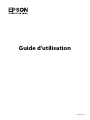 1
1
-
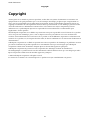 2
2
-
 3
3
-
 4
4
-
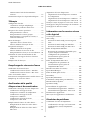 5
5
-
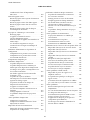 6
6
-
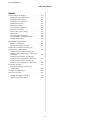 7
7
-
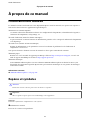 8
8
-
 9
9
-
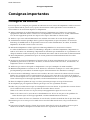 10
10
-
 11
11
-
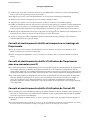 12
12
-
 13
13
-
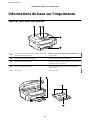 14
14
-
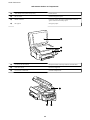 15
15
-
 16
16
-
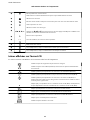 17
17
-
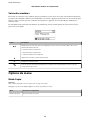 18
18
-
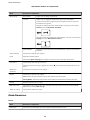 19
19
-
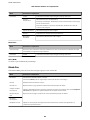 20
20
-
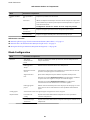 21
21
-
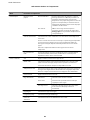 22
22
-
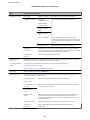 23
23
-
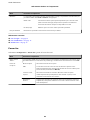 24
24
-
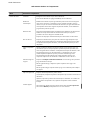 25
25
-
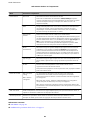 26
26
-
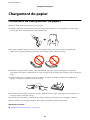 27
27
-
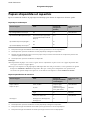 28
28
-
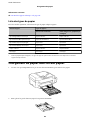 29
29
-
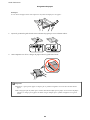 30
30
-
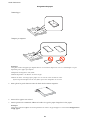 31
31
-
 32
32
-
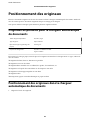 33
33
-
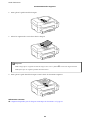 34
34
-
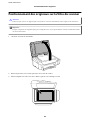 35
35
-
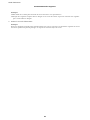 36
36
-
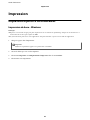 37
37
-
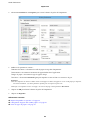 38
38
-
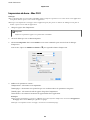 39
39
-
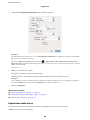 40
40
-
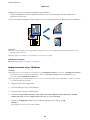 41
41
-
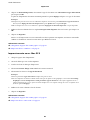 42
42
-
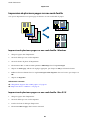 43
43
-
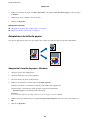 44
44
-
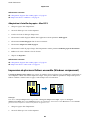 45
45
-
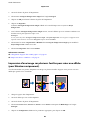 46
46
-
 47
47
-
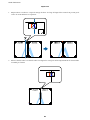 48
48
-
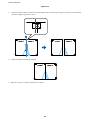 49
49
-
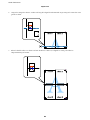 50
50
-
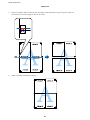 51
51
-
 52
52
-
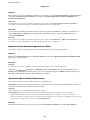 53
53
-
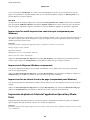 54
54
-
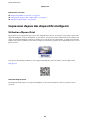 55
55
-
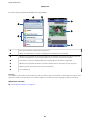 56
56
-
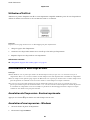 57
57
-
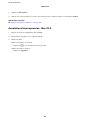 58
58
-
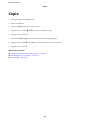 59
59
-
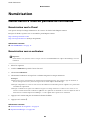 60
60
-
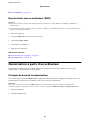 61
61
-
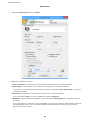 62
62
-
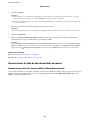 63
63
-
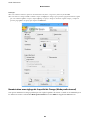 64
64
-
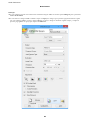 65
65
-
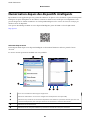 66
66
-
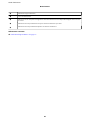 67
67
-
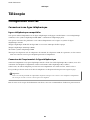 68
68
-
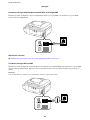 69
69
-
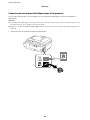 70
70
-
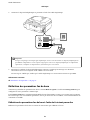 71
71
-
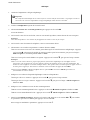 72
72
-
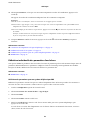 73
73
-
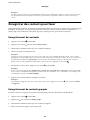 74
74
-
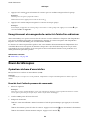 75
75
-
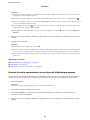 76
76
-
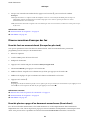 77
77
-
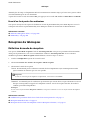 78
78
-
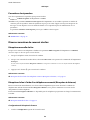 79
79
-
 80
80
-
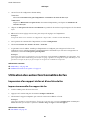 81
81
-
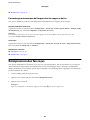 82
82
-
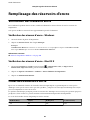 83
83
-
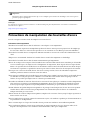 84
84
-
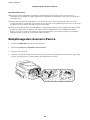 85
85
-
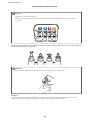 86
86
-
 87
87
-
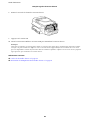 88
88
-
 89
89
-
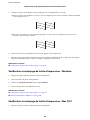 90
90
-
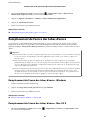 91
91
-
 92
92
-
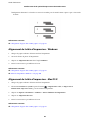 93
93
-
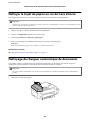 94
94
-
 95
95
-
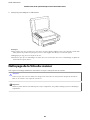 96
96
-
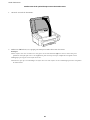 97
97
-
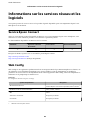 98
98
-
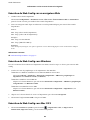 99
99
-
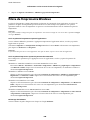 100
100
-
 101
101
-
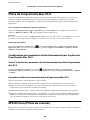 102
102
-
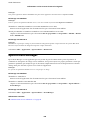 103
103
-
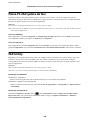 104
104
-
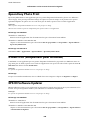 105
105
-
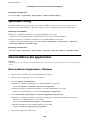 106
106
-
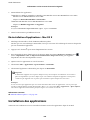 107
107
-
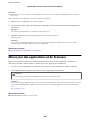 108
108
-
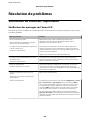 109
109
-
 110
110
-
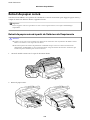 111
111
-
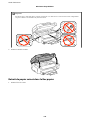 112
112
-
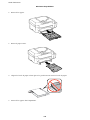 113
113
-
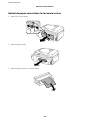 114
114
-
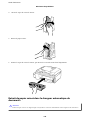 115
115
-
 116
116
-
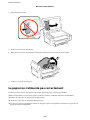 117
117
-
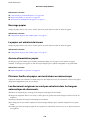 118
118
-
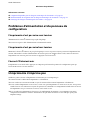 119
119
-
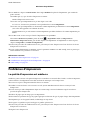 120
120
-
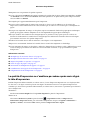 121
121
-
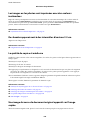 122
122
-
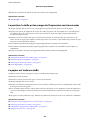 123
123
-
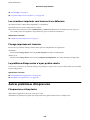 124
124
-
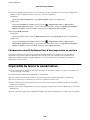 125
125
-
 126
126
-
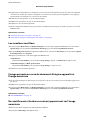 127
127
-
 128
128
-
 129
129
-
 130
130
-
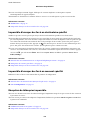 131
131
-
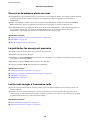 132
132
-
 133
133
-
 134
134
-
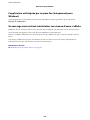 135
135
-
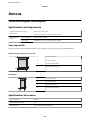 136
136
-
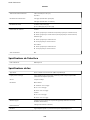 137
137
-
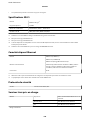 138
138
-
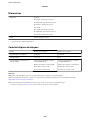 139
139
-
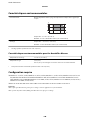 140
140
-
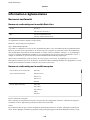 141
141
-
 142
142
-
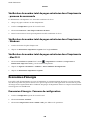 143
143
-
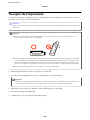 144
144
-
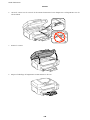 145
145
-
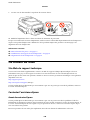 146
146
-
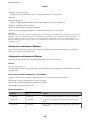 147
147
-
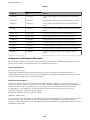 148
148
-
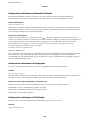 149
149
-
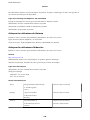 150
150
-
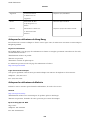 151
151
-
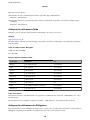 152
152
-
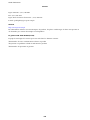 153
153
Epson ECOTANK ET-4550 Le manuel du propriétaire
- Catégorie
- Imprimer
- Taper
- Le manuel du propriétaire
- Ce manuel convient également à
Documents connexes
-
Epson ET-3700 Manuel utilisateur
-
Epson ET-4500 Manuel utilisateur
-
Epson ET-2700 Manuel utilisateur
-
Epson L-4160 Manuel utilisateur
-
Epson ET-2650 Manuel utilisateur
-
Epson WF-2750 Manuel utilisateur
-
Epson ET-M3180 Manuel utilisateur
-
Epson L-3250 Manuel utilisateur
-
Epson WF-2865 Manuel utilisateur
-
Epson ET-4810 Manuel utilisateur